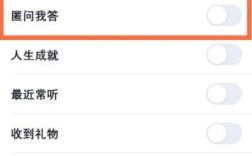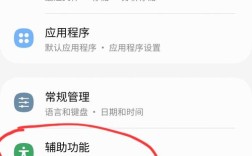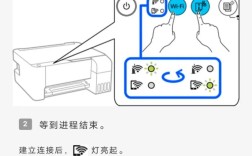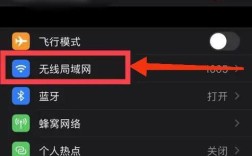在表格中换行可以通过多种方法实现,具体包括使用快捷键、设置单元格格式以及利用编辑模式等,下面将详细介绍这些方法:
1、使用Alt+Enter键盘快捷键:在需要换行的单元格内,点击该单元格后按下Alt键并接着按Enter键,这样会在单元格中创建一个换行符,使文本换行显示。
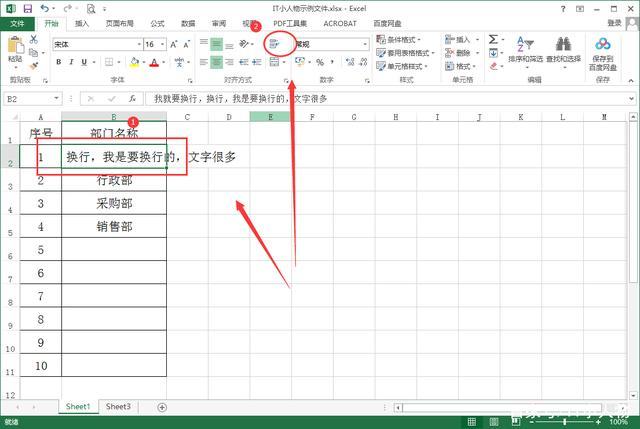
2、启用自动换行选项:右键单击需要换行的单元格,选择“格式单元格”选项,在弹出的对话框中,切换到“对齐”选项卡,然后启用“自动换行”复选框,单击“确定”按钮后,文本将根据单元格宽度自动换行显示。
3、利用单元格编辑模式:在要编辑的单元格中双击进入编辑模式,在您想要换行的位置,按下键盘上的Alt+Enter键,然后继续输入文本,完成后按Enter键,文本将换行显示。
4、通过插入换行符:在Excel中,还可以通过插入换行符来实现换行,这通常通过在需要换行的地方手动输入特定的符号(如`
或\r`)来实现。
5、调整列宽以适应文本:如果文本过长无法在一行内完整显示,可以通过调整列宽来使文本能够在单元格内自动换行。
6、使用公式进行换行:在某些情况下,可以使用公式结合文本函数来实现换行,例如=REPT(" ", ROW()1)&"新文本"可以在新的一行开始新的文本。
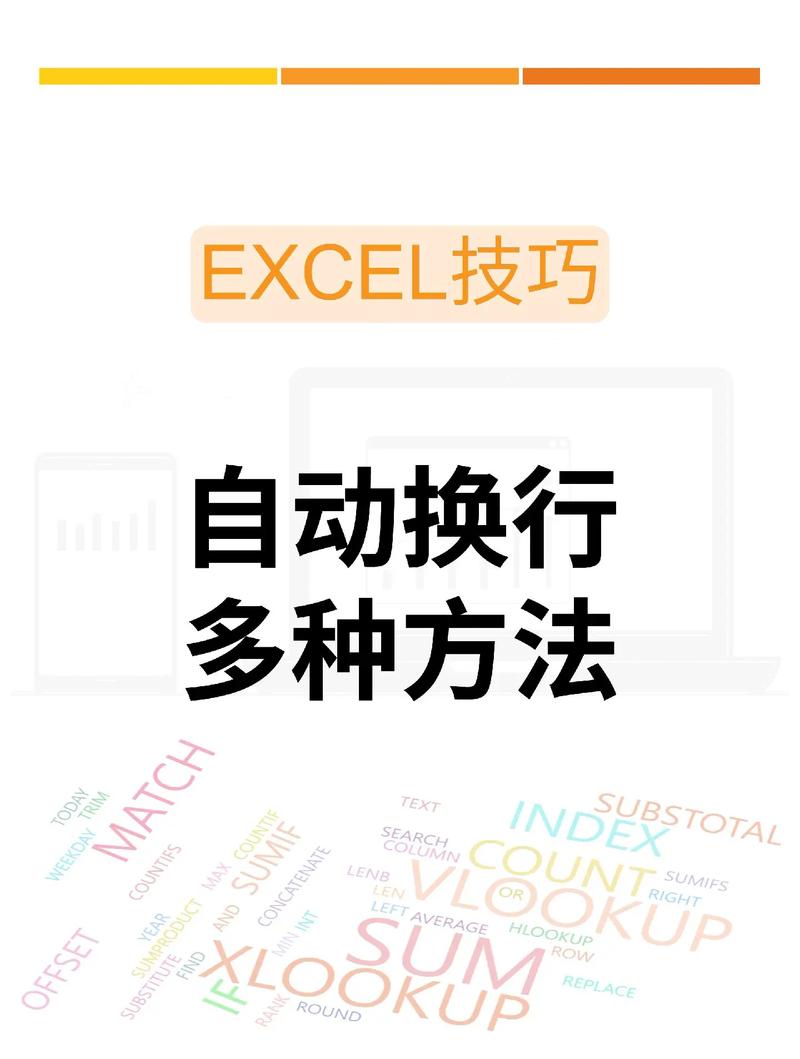
7、利用VBA编程:对于高级用户,可以通过编写VBA宏代码来实现更复杂的换行操作。
8、考虑使用文本框:在某些情况下,如果需要在表格中插入大量带有换行的文本,可以考虑使用文本框而不是单元格。
9、注意兼容性问题:在不同的表格软件或版本之间,换行的方法可能会有所不同,需要根据具体的软件版本进行调整。
10、保持数据整洁:在进行换行操作时,应确保数据的整洁和一致性,避免因为换行导致的数据显示不清晰或混乱。
以下是关于表格中换行的常见问题及解答:
1、如何在Excel中快速换行?
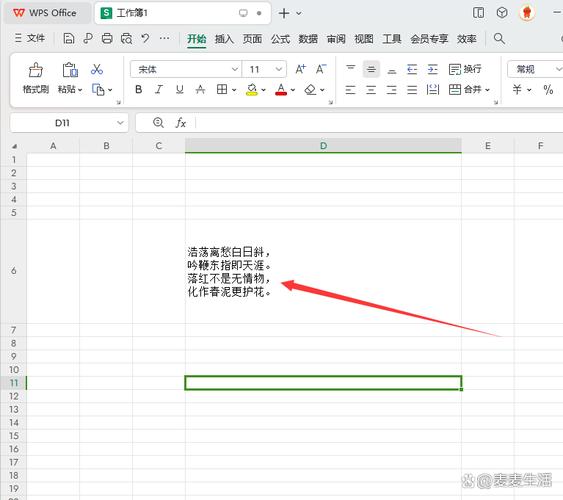
在Excel中,最快的换行方法是选中单元格后,使用Alt+Enter组合键,这将在当前光标位置创建一个新的换行符,允许你在同一单元格内开始新的一行文本。
2、如何让Excel单元格自动换行?
要让Excel单元格自动换行,可以右键点击单元格,选择“格式单元格”,然后在“对齐”选项卡中勾选“自动换行”,这样,当文本长度超过单元格宽度时,它会自动换到下一行。
表格中换行的方法多种多样,可以根据实际需求和个人偏好选择合适的方法,无论是使用快捷键、设置单元格格式还是利用编辑模式,都能有效地实现文本的换行显示。